Kaip naudoti komandų istoriją "Windows PowerShell

" Windows PowerShell "turi įmontuotą komandų istorijos funkciją, kurioje pateikiama išsami informacija apie paleistas komandas. Kaip ir komandinės eilutės, "PowerShell" tik išsaugo dabartinės sesijos komandų istoriją.
Kaip naudoti komandų eilutės buferį
SUSIJĘS: "Geek" mokykla: sužinokite, kaip automatiškai automatizuoti "Windows" su PowerShell
"PowerShell" techniškai turi dviejų tipų komandų istoriją. Pirma, yra komandų eilutės buferis, kuris iš tikrųjų yra grafinės "PowerShell" terminalo programos dalis, o ne pagrindinės "Windows PowerShell" programos dalis. Jame pateikiamos kelios pagrindinės savybės:
- Viršutinė rodyklė : primena ankstesnę komandą, kurią įvedėte. Paspauskite klavišą keletą kartų, jei norite vaikščioti per komandų istoriją.
- rodyklė žemyn : primena kitą komandą, kurią įvedėte.
- F8 : ieškokite komandų istorijoje komandai, atitinkančiai dabartinės komandinės eilutės tekstą. Taigi, jei norėtumėte ieškoti komandų, prasidėjusių "p", į komandinę eilutę įrašykite "p", o tada kelis kartus palieskite F8, kad galėtumėte aplenkti istorijos komandas, prasidedančias "a".
Pagal nutylėjimą buferis prisimena paskutines 50 komandų, kurias įvedėte. Norėdami tai pakeisti, dešiniuoju pelės mygtuku spustelėkite PowerShell lango eilutės antraštės juostą, pasirinkite "Ypatybės" ir pakeiskite "Komandų istorijos" reikšmę "Buferio dydis".
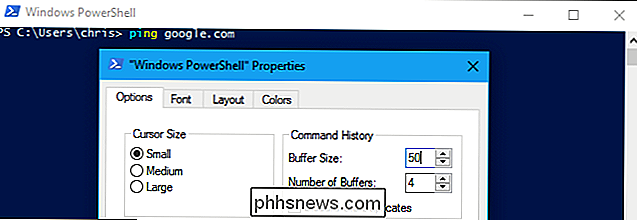
Kaip peržiūrėti PowerShell istoriją
"Windows PowerShell" komandų, kurias įvedėte dabartiniame "PowerShell" sesijoje, istorija. Galite naudoti kelias pridėtas cmdlet, kad galėtumėte peržiūrėti ir dirbti su savo istorija.
Norėdami peržiūrėti įvestų komandų istoriją, paleiskite šią cmdlet:
Get-History
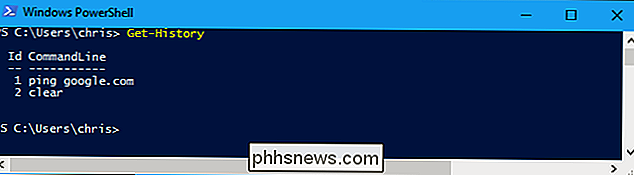
Galite ieškoti savo istorijoje, vamzdydami kurio rezultatas pateikiamasSelect-Stringcmdlet ir nurodomas tekstas, kurį norite ieškoti. Pakeiskite pavyzdį žemiau esančiame cmdlet su tekstu, kurį norite ieškoti:
Get-History | Pasirinkti-String -Pattern "Pavyzdys"
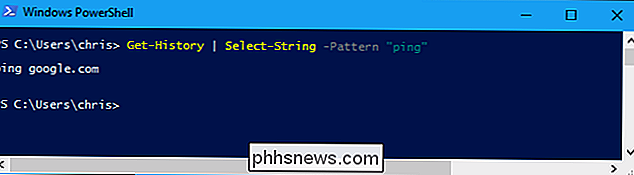
Norėdami peržiūrėti išsamesnę komandų istoriją, rodančią kiekvienos komandos vykdymo būseną kartu su jos pradžios ir pabaigos laikus, paleiskite šią komandą:
Get-History | Formatavimo sąrašas-nuosavybė *
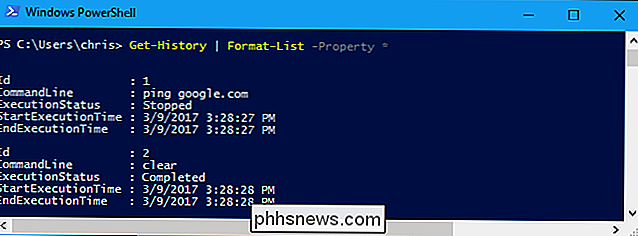
Pagal numatytuosius nustatymus,Get-Historycmdlet rodo tik 32 naujausius istorijos įrašus. Jei norite peržiūrėti ar ieškoti daugiau istorinių įrašų, naudokite parinktį-Count, norėdami nurodyti, kiek istorijos įrašų PowerShell turėtų rodyti, pavyzdžiui:
Gauti istoriją - Kurti 1000 gavimo istoriją -Count 1000 | Select-String -Pattern "Pavyzdys" Gauti istoriją-1000 "| Formatų sąrašas-nuosavybė *

Kaip paleisti komandas iš savo istorijos
Norėdami paleisti komandą iš savo istorijos, naudokite šią cmdlet, nurodydami istorijos elemento ID numerį, kaip parodytaGet-Historycmdlet:
Invoke-History #
Norėdami paleisti dvi komandas iš savo istorijos atgal į nugarą, du kartus naudokiteInvoke-Historytą pačią eilutę, atskirtą kabliataškiu. Pavyzdžiui, jei norite greitai paleisti pirmąją komandą savo istorijoje, o tada antrasis, paleiskite:
Invoke-History 1; Invoke-History 2
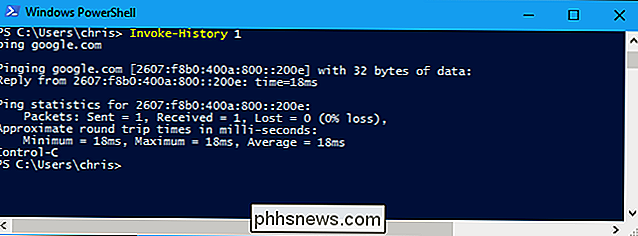
Kaip išvalyti PowerShell istoriją
Norėdami išvalyti istoriją komandų, kurias įvedėte, paleiskite šį cmdlet:
Išvalyti istoriją

Atminkite, kad komandų eilutės buferis yra atskirtas nuo PowerShell istorijos. Taigi, net paleidusIšvalyti istoriją, galite ir toliau spausdami rodyklių aukštyn ir žemyn spustelėdami komandas, kurias įvedėte. Tačiau, jei paleidžiateGet-History, pamatysite, kad PowerShell istorija iš tikrųjų yra tuščia.
"PowerShell" nepamenu istorijos tarp seansų. Jei norite ištrinti tiek dabartinės sesijos komandų istorijas, viskas, ką jums reikia padaryti, yra uždaryti "PowerShell" langą.
Jei norite išvalyti "PowerShell" langą išvalius istoriją, galite tai atlikti paleisdamiIšvalytikomanda:
Išvalyti

Kaip išsaugoti ir importuoti "PowerShell" istoriją
Jei norite išsaugoti "PowerShell" komandų istoriją dabartinei sesijai, kad galėtumėte vėliau ją peržiūrėti, galite tai padaryti.
Gauti istoriją | Export-Clixml -Path c: users name desktop commands.xml

Tai eksportuoja komandų istoriją kaip išsamią XML bylą su "StartExecutionTime" ir "EndExecutionTime" reikšmėmis kiekvienai komandai, kuri nurodo, kada komanda buvo paleisti ir kiek užtruko.
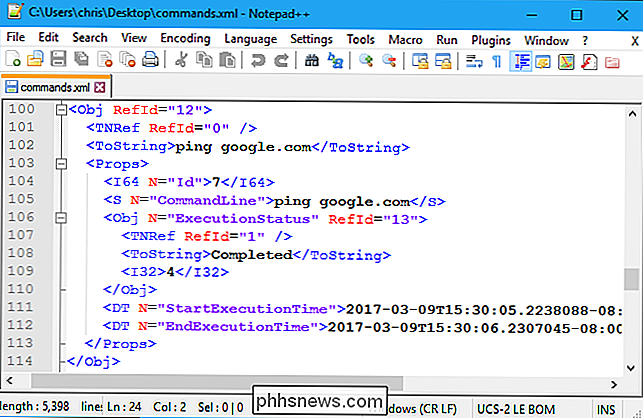
Eksportuodami PowerShell istoriją į tokį XML failą, jūs (arba kas nors kitas, į kurį siunčiate XML failą) galite jį importuoti į kitą "PowerShell" sesiją su "Add-History" cmdlet:
Add-History -InputObject (Import-Clixml -Path C: users name desktop commands.xml)
Jei importuojote tokį kodą paleidus komandąGet-HistoryXML failą pamatysite, kad komandos iš XML failo buvo importuotos į dabartinę "PowerShell" sesijos istoriją.
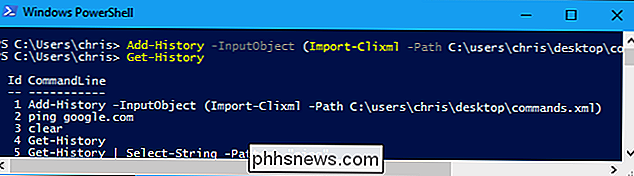

"Ar norite sukurti naują skaidinį ar iš naujo formatuoti išorinį diską? Nebūtina ieškoti mokamų skaidinio valdytojų arba diskų tvarkymo įkrovos diskų: jūsų "Mac" turi įmontuotą skaidinio tvarkytuvą ir diskų tvarkymo įrankį, vadinamą Disk Utility. "Disk Utility" netgi galima pasiekti iš atkūrimo režimo, taigi galite suskaidyti Susijęs: Kaip naudotis macOS "Spotlight Like a Champ Norėdami pasiekti MacOS" Disk Utility "," MacOS " tiesiog paspauskite "Command + Space", kad atidarytumėte "Spotlight" paiešką, į paieškos laukelį įrašykite "Disk Utility", tada paspauskite "Enter".

Kaip pritaikyti "Firefox" naudotojo sąsają Naudojant vartotojoChrome.css
"Firefox Quantum" sąsaja vis dar yra labai tinkama, nes jo userChrome.css failas. Galite redaguoti šį failą, kad paslėptumėte nepageidaujamus meniu elementus, perkelkite skirtuko juostą žemiau naršymo įrankių juostos, peržiūrėkite kelias eilutes savo žymių įrankių juostoje ir atlikite kitus dalykus, kurie paprastai nebus įmanomi.



